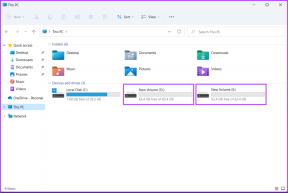Як використовувати веб-планувальник Skype для планування зустрічі
Різне / / April 03, 2023
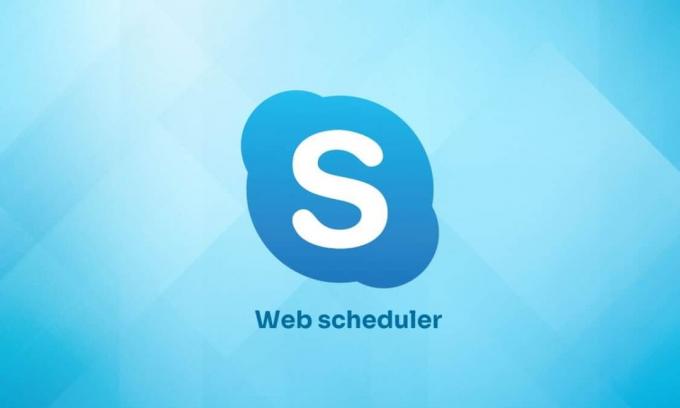
Skype Web Scheduler — це програма для планування зустрічей, яка особливо використовується корпоративними людьми. Він розроблений Microsoft. Ділові люди, які не використовують Microsoft Outlook або операційну систему Windows, вважають за краще планувати зустрічі за допомогою цього веб-планувальника. Щоб запланувати зустріч у Skype, команда підтримки надасть ім’я користувача та пароль, а також посилання для приєднання до запланованої зустрічі з учасниками, яких вони очікують відвідати зустріч. Ми також обговоримо тут, як запланувати зустріч Skype без Outlook.

Зміст
- Як використовувати веб-планувальник Skype для планування зустрічі
- Як запланувати зустріч у Skype?
- Як запланувати зустріч Skype без Outlook?
- Як надіслати інформацію про зустріч учасникам?
- Як приєднатися до зустрічі Skype?
- Як переглянути, відредагувати та видалити заплановану зустріч у Skype?
- Як запланувати груповий виклик у Skype?
Як використовувати веб-планувальник Skype для планування зустрічі
Продовжуйте читати далі, щоб знайти кроки, які детально пояснюють, як використовувати Skype Web Scheduler з корисними ілюстраціями для кращого розуміння.
Як запланувати зустріч у Skype?
Ось кроки для планування ділової зустрічі за допомогою Skype Web Scheduler.
1. Відвідайте Веб-планувальник Microsoft 365 і увійдіть за допомогою свого потрібний обліковий запис Microsoft.
2. З веб-планувальника Skype для бізнесу Нова зустріч сторінку, введіть бажану назву події в Подія поле.
3. В Місцезнаходження поле, введіть місце зустрічі, наприклад конференц-зал або дзвінок у Skype.
4. Заповніть повідомлення коробка з бажані деталі зустрічі.
5. В Учасники та аудіо поле, введіть імена або електронні адреси бажаних учасників, розділених крапкою з комою (;).
6. Натисніть на Перевірте імена вкладка для перевірки адрес учасників.
7. Потім призначте зустріч Час початку і Час закінчення вибравши дату з календаря та час.
8. Виберіть відповідний Часовий пояс.
9. Виберіть бажані параметри від Хто обійде лобі? і Хто такий ведучий? поля.
10. Нарешті натисніть на зберегти можливість запланувати ділову зустріч Skype.
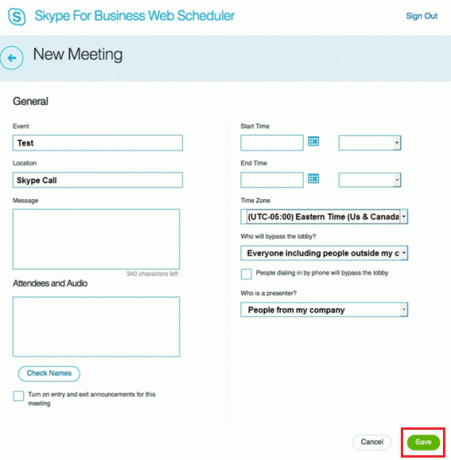
Читайте також: Безкоштовний шаблон 12 найкращих хвилин зустрічі
Як запланувати зустріч Skype без Outlook?
Ви можете запланувати зустріч, навіть якщо у вас немає доступу до Outlook. Читайте та дотримуйтесь кроки, згадані вище щоб запланувати зустріч Skype без використання Outlook.
Як надіслати інформацію про зустріч учасникам?
Існує 2 методи надсилання інформації про зустріч учасникам.
Спосіб 1: через електронну пошту
1. Після того, як ви створите нову зустріч, сторінку підтвердження з деталі зустрічі з'явиться.
2. Клацніть правою кнопкою миші на Приєднайтеся до зустрічі Skypeпосилання і натисніть на Копія.
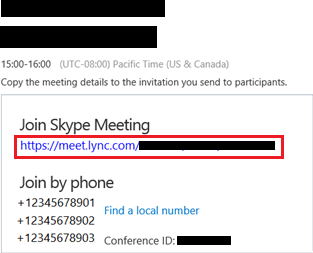
3. Скласти ан електронною поштою і Вставити в скопійоване посилання на зустріч додається до нього.
4. Потім, Надіслати бажаним учасникам.
Спосіб 2: через файл iCalendar
1. Від Мої зустрічі натисніть на бажана зустріч.
2. Потім натисніть на Інформація.
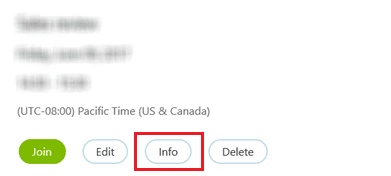
3. Знизу сторінки натисніть Експорт як iCalendar.
4. Натисніть на зберегти з наступної сторінки, щоб зберегти iCalendar файл зустрічі.
5. Створити електронною поштою з назвою зустрічі та інформацією.
6. Виберіть бажаних учасників і прикріпіть файл iCalendar.
7. Надіслати електронна пошта.
Як приєднатися до зустрічі Skype?
Ви можете приєднатися до зустрічі Skype двома способами.
- Натиснувши на посилання на зустріч отримано через електронною поштою.
- Увійти щоб > вибрати бажана зустріч зі списку запланованих зустрічей > натисніть Приєднуйтесь з панелі підсумків наради.

Читайте також: Як приєднатися до чиєїсь прямої трансляції в TikTok
Як переглянути, відредагувати та видалити заплановану зустріч у Skype?
1. Йти до Мої зустрічі на сторінці Веб-планувальник Skype для бізнесу.
2. У списку запланованих зустрічей виберіть бажана зустріч які ви бажаєте переглянути, відредагувати або видалити.
3. Від підсумок зустрічі панель:
- Натисніть на Приєднуйтесь щоб приєднатися до зустрічі.
- Натисніть на Редагувати редагувати час зустрічі або будь-яку інформацію.
- Натисніть на Інформація щоб дізнатися деталі зустрічі.
- Натисніть на Видалити щоб видалити заплановану на даний момент зустріч.

Як запланувати груповий виклик у Skype?
Ти можеш виступати групою подзвонити по Skype. Для цього вам потрібна група, створена в Skype. Давайте розберемося, як здійснити груповий дзвінок на різних операційних системах.
Спосіб 1: на веб-сайті/додатку для комп’ютера
Спосіб здійснення групового виклику Skype однаковий для веб-сайту та настільного додатка Windows і macOS.
1. Відкрийте Skype додаток на вашому ПК/ноутбуці.
Примітка: переконайтеся, що ви ввійшли у свій обліковий запис.
2. Виберіть бажана група.
3. Натисніть на значок із трьома крапками у нижньому правому куті екрана чату.
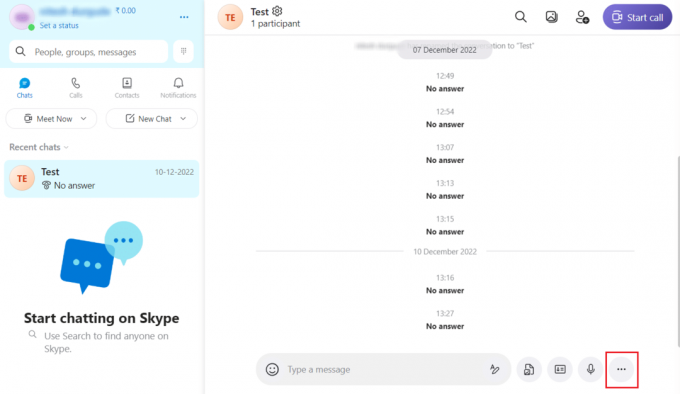
4. Потім натисніть на Заплануйте дзвінок варіант.
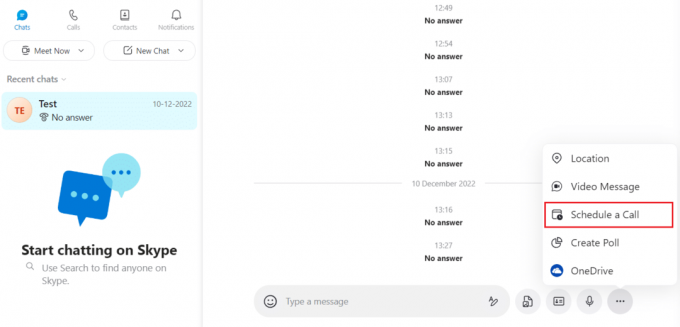
5. Введіть наступні деталі і натисніть на Надіслати щоб надіслати повідомлення про розклад зустрічі, запрошення іншим учасникам групи.
- Назва: назва зустрічі, яку ви проводите.
- Дата: Точна дата дня, коли відбудеться зустріч.
- час: правильний час зустрічі на вибрану дату.
- Попередження: нагадування для всіх учасників наради до її початку.

6. Члени групи одержувачів повинні вибрати прийняти або Заперечувати можливість приєднатися або відхилити нараду.
Читайте також: Як заборонити Skype вимикати інші звуки на ПК
Спосіб 2: у мобільному додатку
Якщо ви новий користувач і ще не завантажили Skype, спробуйте знайти останню версію Skype. В іншому випадку знайдіть оновлення в магазині Play і встановіть його. Тепер виконайте наступні кроки.
1. Відкрийте Skype додаток на вашому Android або iOS додаток
2. Натисніть на бажана група щоб запланувати дзвінок.
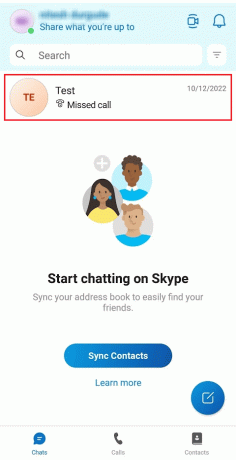
3. Торкніться плюс (+). поруч з поле введення тексту.
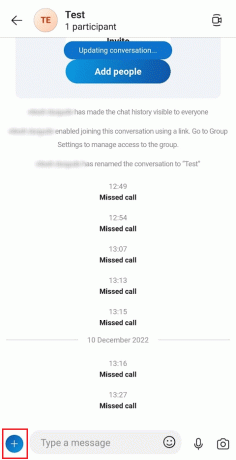
4. У спадному меню торкніться Заплануйте дзвінок.
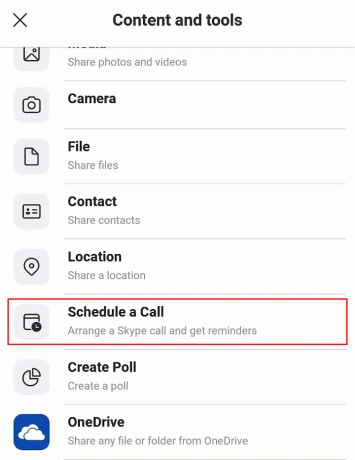
5. Потім встановіть Назва, Дата, час, і Попередження для зустрічі.
6. Торкніться Надіслати щоб створити та надіслати запрошення на заплановану зустріч одержувачам групи.
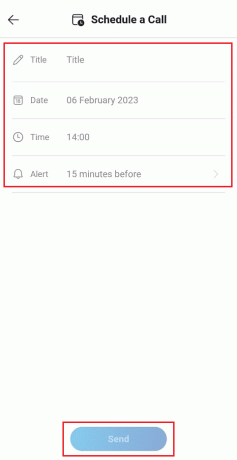
Рекомендовано:
- Як завантажити всі фотографії з Facebook одночасно
- 17 найкращих програм для знайомств в Індії
- Як налаштувати груповий DM у Discord
- Як знайти найкращі чат-кімнати Kik, щоб приєднатися
Ми сподіваємося, що ця стаття допоможе вам дізнатися, як користуватися Веб-планувальник Skype планувати ділові зустрічі Skype. Ви можете повідомити нам будь-які запитання чи пропозиції щодо будь-якої іншої теми, на яку ви хочете, щоб ми написали статтю. Залиште їх у розділі коментарів нижче, щоб ми знали.